亲爱的电脑前的小伙伴们,你是不是也有过这样的烦恼:工作账号和个人账号混在一起,聊天记录乱糟糟的,分不清哪个是哪个?别急,今天就来教大家如何在Skype上一台电脑轻松登录两个账号,让你的聊天世界井井有条!
一、桌面快捷方式大变身
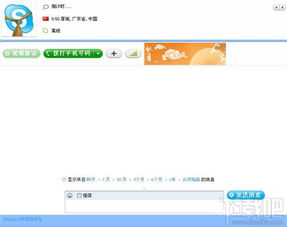
想象你的电脑桌面就像一个魔法广场,每个快捷方式都是一位魔法师。现在,我们要把Skype这位魔法师变成双胞胎,让他在同一时间施展两个不同的魔法。
1. 找到Skype.exe:打开你的电脑,找到Skype的安装路径,通常在C:\\Program Files\\Skype\\Phone下。
2. 创建桌面快捷方式:选中Skype.exe,右键点击,选择“发送到” -> “桌面快捷方式”。
3. 修改快捷方式属性:双击桌面上的Skype快捷方式,点击“属性”。
4. 添加/secondary参数:在“目标”栏中,找到Skype.exe的路径,后面加上“ /secondary”。比如,原本的目标路径可能是“C:\\Program Files\\Skype\\Phone\\Skype.exe”,现在就变成“C:\\Program Files\\Skype\\Phone\\Skype.exe /secondary”。
5. 应用并确定:点击“应用”和“确定”,你的Skype快捷方式就变成了双胞胎魔法师!
二、登录第二个账号
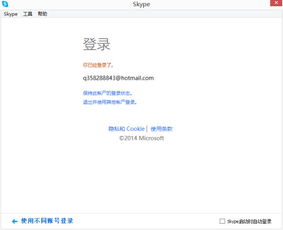
现在,你已经有了两个Skype快捷方式,接下来就是给它们穿上不同的魔法袍,也就是登录不同的账号。
1. 打开第一个Skype:双击桌面上的第一个Skype快捷方式,登录你的工作账号。
2. 打开第二个Skype:双击桌面上的第二个Skype快捷方式,登录你的个人账号。
3. 切换账号:如果你需要切换账号,只需要打开对应的Skype快捷方式即可。
三、注意事项
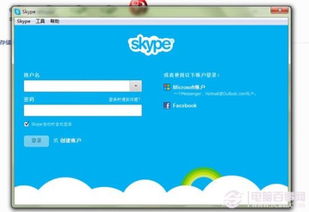
1. 版本要求:以上方法仅适用于Skype 4.0或以上版本。
2. 路径问题:如果你在安装Skype时更改了安装路径,请根据实际情况修改快捷方式中的路径。
3. 账号安全:请确保你的账号密码安全,不要在公共电脑上登录Skype。
4. 网络问题:如果网络连接不稳定,可能会导致登录失败。
四、其他方法
如果你不想修改快捷方式,还可以尝试以下方法:
1. 使用虚拟机:在虚拟机中安装另一个操作系统,然后在该系统中登录另一个Skype账号。
2. 使用多开软件:安装多开软件,如微信多开助手、网易MuMu模拟器等,创建新的Skype实例。
3. 使用S:这是一个比较复杂的解决方案,需要一定的技术能力。
通过以上方法,你可以在一台电脑上轻松登录两个Skype账号,让你的聊天世界井井有条。快来试试吧,让你的电脑变成一个聊天小能手!
